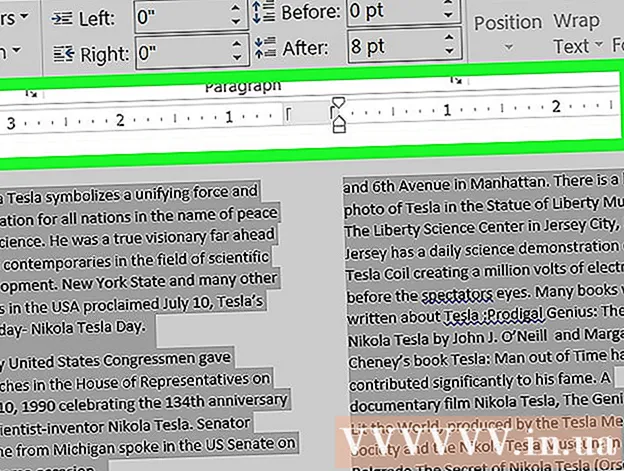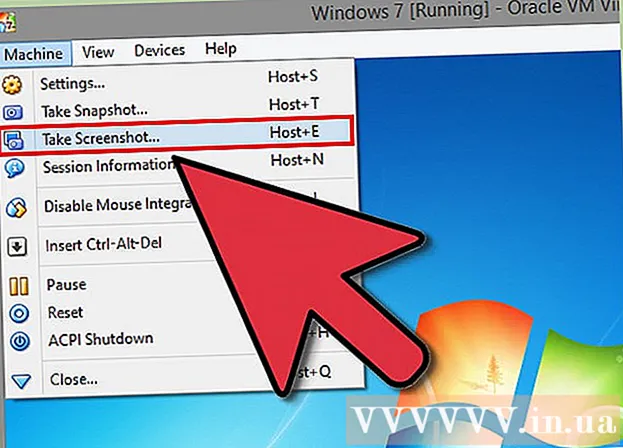Автор:
Alice Brown
Дата На Създаване:
26 Може 2021
Дата На Актуализиране:
1 Юли 2024

Съдържание
Възможността за поставяне на чертеж в Microsoft Word е доста полезна, когато трябва да създадете статия и маркетингови бюлетини, да добавите воден знак или лого към фона на важни документи. За да поставите снимка в Word, поставете картината като един от методите за попълване.
Стъпки
 1 Отворете документа на Word, в който искате да поставите картината на плочки.
1 Отворете документа на Word, в който искате да поставите картината на плочки. 2 Щракнете върху Разположение на страницата или Дизайн, след което изберете раздела Фон на страницата.
2 Щракнете върху Разположение на страницата или Дизайн, след което изберете раздела Фон на страницата. 3 Щракнете върху Методи за попълване, за да отворите съответното меню.
3 Щракнете върху Методи за попълване, за да отворите съответното меню. 4 Щракнете върху раздела Картина, след това щракнете върху Картина ....
4 Щракнете върху раздела Картина, след това щракнете върху Картина .... 5 Изберете картината или изображението, което искате да поставите, и щракнете върху Вмъкване. Изображението ще се появи в прозореца за визуализация.
5 Изберете картината или изображението, което искате да поставите, и щракнете върху Вмъкване. Изображението ще се появи в прозореца за визуализация.  6 Щракнете върху OK. Изображението вече ще се използва като фон на документа на Word.
6 Щракнете върху OK. Изображението вече ще се използва като фон на документа на Word.  7 Преместете плъзгача Scale наляво или надясно, за да преоразмерите филийките, както сметнете за добре.
7 Преместете плъзгача Scale наляво или надясно, за да преоразмерите филийките, както сметнете за добре. 8 Щракнете върху Файл и изберете Опции. Отваря се прозорецът Word Options.
8 Щракнете върху Файл и изберете Опции. Отваря се прозорецът Word Options.  9 Щракнете върху Дисплей от лявата страна на прозореца Опции на Word.
9 Щракнете върху Дисплей от лявата страна на прозореца Опции на Word. 10 Поставете отметка в квадратчето до Печат на фонови цветове и снимки и щракнете върху OK. Фоновото изображение сега ще бъде отпечатано на фона на документа на Word.
10 Поставете отметка в квадратчето до Печат на фонови цветове и снимки и щракнете върху OK. Фоновото изображение сега ще бъде отпечатано на фона на документа на Word.
Съвети
- Ако не сте доволни от размера и броя на фрагментите във вашия документ, опитайте да промените размера на оригиналното изображение. Microsoft Word автоматично разпределя резени в документ въз основа на оригиналния размер на изображението. Изображението може да бъде променено с помощта на Microsoft Paint или други безплатни онлайн инструменти, като PicMonkey Photo Editor или PicResize.